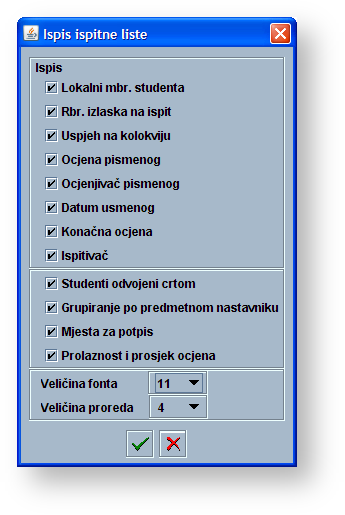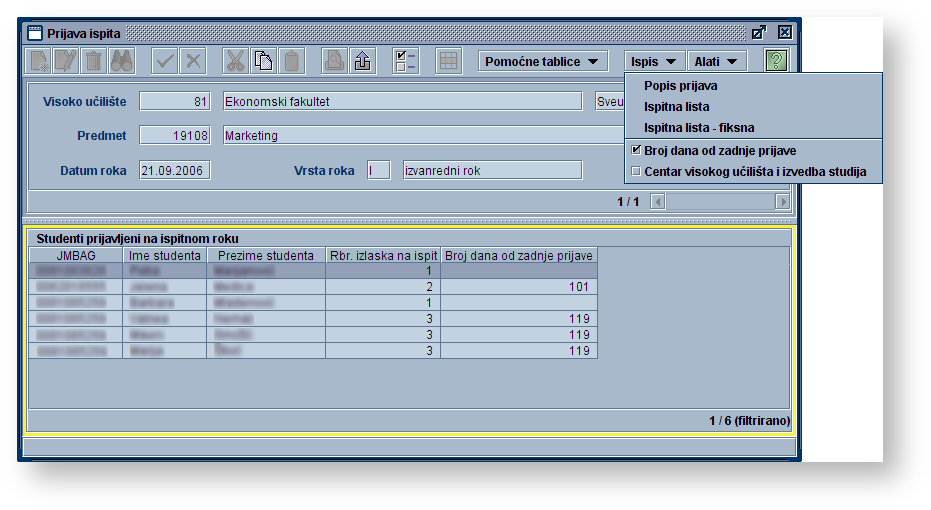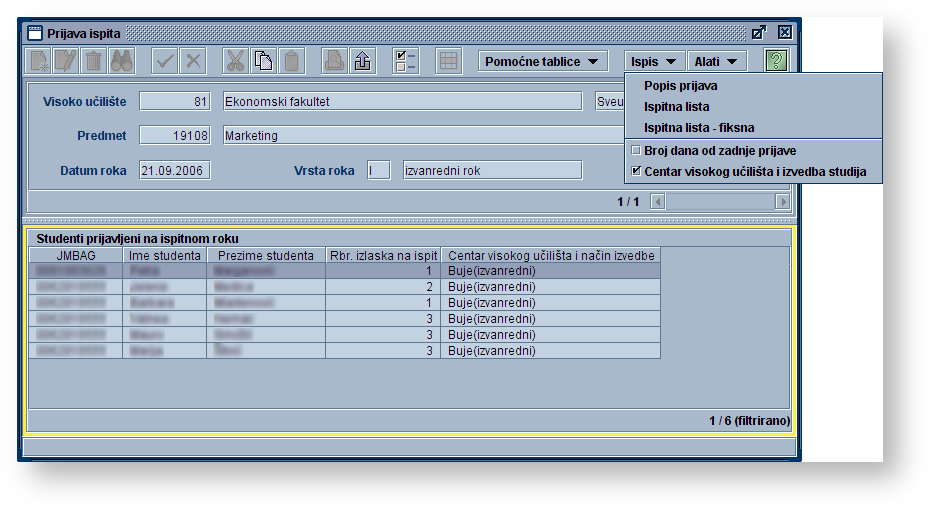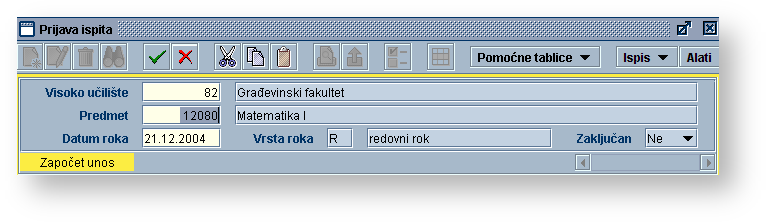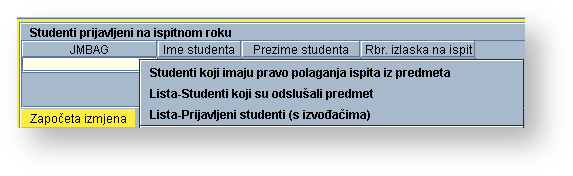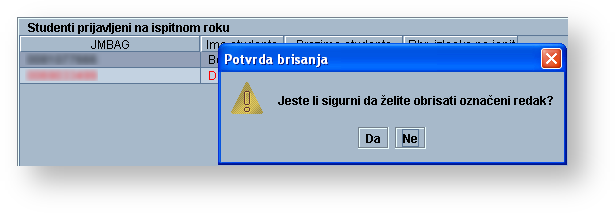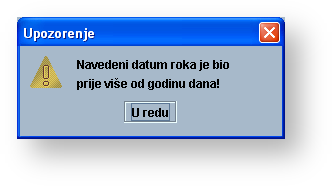...
Predmet - Šifra i naziv predmeta za koji se prijavljuju studenti
Datum roka - Datum ispitnog roka iz navedenog predmeta. Datum ispitnog roka mora odgovarati podacima iz prozora Ispitni rok.
Vrsta roka - Šifra i naziv vrste roka. Ovaj podatak se ne unosi, nego se izračunava temeljem unesenog datuma ispitnog roka. Nakon unosa predmeta, ponudi se prvi sljedeći evidentirani datum ispitnog roka za taj predmet. Ako u budućnosti ne postoji nijedan evidentiran ispitni rok iz predmeta, neće se ponuditi nijedan datum ispitnog roka. Umjesto ponuđenog datum roka može se unijeti neki drugi datum ispitnog roka iz tog predmeta.
Zaključan - Oznaka je li navedeni ispitni rok zaključan ili nije. Ako je rok zaključan, studenti se ne mogu prijaviti, niti odjaviti s tog ispitnog roka. Da bi se naknadno prijavili ili odjavili studenti na neki ispitni rok, taj ispitni rok je potrebno otključati, što se može napraviti kroz modul Studiji i studenti.
...
JMBAG, Ime i prezime studenta – Podaci o studentu koji se prijavljuje na ispit.
Rbr. izlaska na ispit - Redni broj izlaska na ispit iz predmeta. Zavisno od definiranih pravila za ispit pred ispitnim povjerenstvom, studenti će biti označeni crvenom bojom. U primjeru na slici student je označen crvenom bojom zbog pravila definiranih tako da 4 izlazak na ispit rezultira ispitu pred povjerenstvom.
Broj dana od zadnje prijave - u ovom polju je moguće vidjeti koliko je dana prošlo od zadnje prijave na ispitn rok iz predmeta.
Centar visokog učilišta i način izvedbe - za svakog studenta je vidljivo kojem centru visokog učilišta pripada i kakav je način izvedbe studija.
...
| Note |
|---|
| Student nije položio predmet, nije oslobođen njegova polaganja i ispunio je sve preduvjete za njegovo polaganje |
| Note |
|---|
| Upis mora biti obavljen u cijelosti |
...
Ako je na upisnim listovima studenata (prozor Upis godine na visokom učilištu) u polju Upis obavljen u cijelosti navedena vrijednost Ne, studenti neće vidjeti ispitne rokove na Studomatu, čak i ako imaju predmete za koje žele prijaviti ispit u statusu "odslušan".
| Tip |
|---|
| Opcionalno: U Akademskom kalendaru unijeti datume ispitnih rokova. |
...
- zapis o ispitu iz istog predmeta na nekom kasnijem roku
- rezultat pismenog ispita (ako na tom ispitnom roku postoji pismeni ispit)
- rezultat usmenog ispita.
Na ispitni rok nije moguće prijaviti studente ako:
...
U alatnoj traci uz ostale izbornike se nalazi izbornik Ispis:
Popis prijava
...
-
...
Slika 7. Prikaz ispisa
Popis prijava - Nakon odabira opcije potrebno je definirati parametre ispisa.
Slika 87. Popis prijavljenih studenata
Ispitna lista - Pomoću ove opcije moguće je dobiti listu sa studentima koji su pristupili ispitu, te sve podatke vezane uz taj ispitni rok kao što su ocjenjivač, ocjena, redni broj izlaska na ispit itd.
U ispitnoj listi moguće je grupirati podatke po predmetnom nastavniku, te izabrati veličinu fonta i proreda.
Ukoliko pojedini student koji je na popisu prijavljenih studenata nije rapoređen u grupu na nastavu, pojavit će se zasebno na listi prijavljenih studenata neovisno o drugim studentima, a u ostatku liste nalazit će se svi ostali studenti koji su raspoređeni u grupe za nastavu, odnosno poznato je tko im je predmetni nastavnik.
Polje P/U daje informaciju je li student oslobođen pismenog ili usmenog dijela ispita. Ako je na primjer student oslobođen pismenog dijela s ocjenom 3, u stupcu će pisati P (3).
Slika 98. Ispis ispitne liste
Slika 109. Ispitna lista
Ispitna lista - fiksna - odabirom opcije Ispitna lista - fiksna generira se ispitna lista u pdf-u s predefiniranim izgledom (broj stupaca, font...).
Slika 1110. Fiksna ispitna lista
Broj dana od zadnje prijave - odabirom ove opcije prikazat će se novi stupac u kojem će biti prikazan broj dana od studentove zadnje prijave na ispitni rok. Ukoliko student izlazi na ispitni rok prvi puta u ovom polju neće biti podataka o broju dana od zadnje prijave.
Slika 1211. Odabir opcije Broj dana od zadnje prijave
Centar visokog učilišta i način izvedbe - odabirom ove opcije u okviru Studenti prijavljeni na ispitnom roku biti će prikazana nova kolona u kojoj će se nalaziti podaci kojem centru visokog učilišta student pripada, te je li izvedba upisanog studija redovna ili izvanredna.
Slika 1312. Odabir opcije Centar visokog učilišta i izvedba studija
...
- Pokrenuti akciju dohvata u slučaju da u bazi već postoje zapisi o prijavljenim studentima za taj rok, ili akciju unosa ukoliko se evidentira prva prijava za rok.Ukoliko se pokrene akcija unosa, nakon upisivanja šifre predmeta i pozicioniranja pokazivača miša u polje Datum roka, sustav će sam ponuditi prvi sljedeći datum roka. Ako ponuđeni datum nije onaj na koji se želi prijaviti studente, može se iz pomoćne tablice ili liste rokova odabrati željeni rok.
- Potvrditi akciju
- U donjem dijelu prozora upisati JMBAG studenta
- Za upis novog JMBAGA potrebno je kliknuti na tipku <Enter>, a kad su upisani JMBAG-ovi svih studenata potrebno je potvrditi akciju .
Slika 1413. Prikaz akcije unosa podataka
Studenti se prijavljuju na ispitni rok unosom zapisa u donji dio prozora. Studenti koji se mogu prijaviti na ispitni rok odabiru se iz pomoćne tablice ili liste Studenti koji imaju pravo polaganja ispita iz predmeta.
Slika 1514. Odabir JMBAG-a studenata
Studenti prikazani crvenom bojom su oni koji idu na ispit pred povjerenstvo.
Studenti se odjavljuju s ispitnog roka brisanjem zapisa iz liste Studenti prijavljeni na ispitni rok. Brisanje je potrebno dodatno potvrditi.
Slika 1615. Odjava studenata sa ispitnog roka
Ako se unosi ispitni rok s datumom u prošlosti, dojavit će se upozorenje, ali će unos biti dopušten.
Slika 1716. Upozorenje kod unosa roka sa datumom u prošlosti